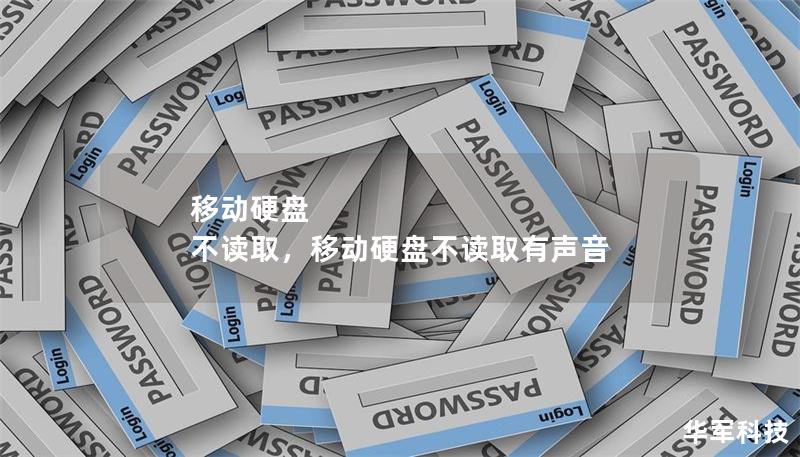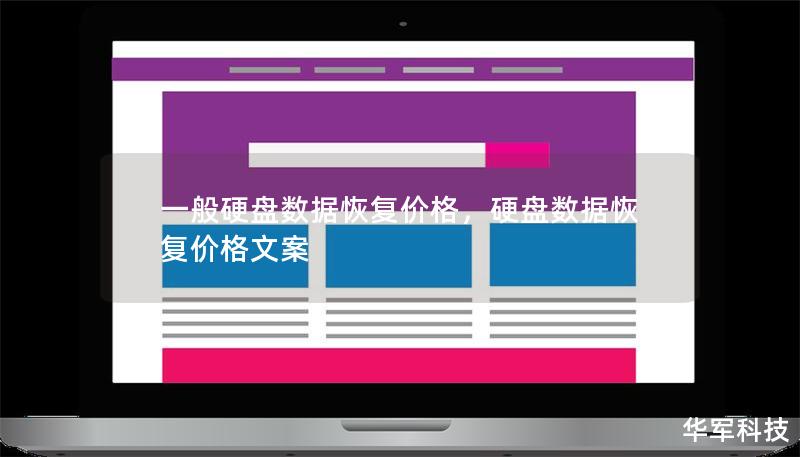在日常使用电脑的过程中,我们时常会遇到各种硬盘问题,其中最让人头疼的莫过于硬盘无法读取。当硬盘读不出来时,电脑无法正常启动,数据也变得无法访问。许多人可能会感到绝望,认为数据已经永久丢失,实际上,通过一些简单的技巧和工具,我们可以有效解决硬盘读不出来的问题,并恢复重要数据。
一、硬盘无法读取的常见原因
在着手修复硬盘前,首先我们需要了解硬盘无法读取的常见原因,这有助于我们对症下药。以下是几种主要的可能性:
物理损坏:
硬盘作为一种机械设备,时间长了自然磨损,或者受到撞击、摔落等物理损坏,也会导致读不出来。这种情况下,通常需要专业维修甚至更换硬盘。
电缆连接问题:
硬盘与主板连接不稳,或连接线损坏,都会影响数据的读取。检查电缆连接是排查问题的第一步,确保硬盘数据线和电源线都牢固无误。
有时由于意外断电、系统崩溃等原因,硬盘的文件系统会出现损坏。这种情况较为常见,虽然硬盘本身没有损坏,但需要修复文件系统。
硬盘分区问题:
若硬盘分区表损坏,系统将无法识别硬盘中的数据。分区问题也是导致硬盘无法读取的常见原因之一。
病毒攻击或恶意软件:
一些病毒或恶意软件可能会锁定或破坏硬盘上的数据,使其无法被系统读取。定期杀毒并保护系统安全有助于防止此类问题发生。
二、初步排查与处理
硬盘读不出来时,不要惊慌,首先可以尝试一些简单的初步排查和处理方法:
检查硬件连接:
首先确保硬盘与主板的连接是否紧密,电源线和数据线是否完好无损。你可以尝试将硬盘接到另一个电脑上,或更换连接线,看看是否能读取。如果在其他设备上可以正常读取,问题可能出在连接线或主板上。
进入BIOS检查硬盘是否识别:
在电脑启动时按下指定键(通常是F2、Del等)进入BIOS,检查硬盘是否被识别。如果BIOS无法识别硬盘,可能硬盘已经损坏或者连接有问题。
使用磁盘管理工具检查:
如果BIOS能识别硬盘,但操作系统无法读取,尝试使用系统自带的磁盘管理工具。右键点击“此电脑”->“管理”->“磁盘管理”,查看硬盘是否显示。如果硬盘显示为“未分配”或“离线”,可以尝试右键点击重新分配分区或激活硬盘。
使用命令提示符修复文件系统:
若文件系统损坏导致硬盘无法读取,可以尝试通过命令提示符修复。按下Win+R,输入cmd打开命令提示符,输入以下命令来修复磁盘:
chkdskX:/f
其中X是硬盘的盘符。这条命令将自动修复文件系统中的错误,修复后有可能恢复硬盘的正常使用。
尝试安全模式或恢复模式启动:
有时,普通模式下操作系统由于驱动问题或文件冲突无法读取硬盘,可以尝试进入安全模式或者恢复模式启动。这样可以排除软件冲突,帮助硬盘恢复正常。
三、常见修复工具推荐
如果初步排查无法解决问题,你还可以借助一些专业的硬盘修复工具来进行进一步处理:
EaseUS数据恢复向导:
EaseUS是一款功能强大的数据恢复软件,可以帮助你轻松恢复因误删、硬盘损坏或格式化丢失的数据。即使硬盘无法读取,EaseUS也能通过扫描硬盘恢复数据。
DiskGenius:
DiskGenius是一款集硬盘分区管理和数据恢复于一体的软件,它不仅可以修复损坏的硬盘分区,还可以帮助恢复误删数据,功能强大且操作简单。
HDDRegenerator:
这款软件专门用于修复物理损坏的硬盘扇区。如果硬盘存在坏扇区,HDDRegenerator可以通过低级修复工具帮助恢复这些受损的扇区。
通过这些工具的帮助,你可以尝试修复无法读取的硬盘,并将数据安全恢复。我们将继续介绍更多的修复方法,以及如何通过专业机构进行进一步处理。
四、专业修复方法及数据恢复
当你已经尝试了上述所有方法后,如果硬盘仍然无法读取,或者数据恢复效果不理想,这时就需要考虑使用更专业的修复方法,甚至是寻求专业的数据恢复服务了。
使用专业硬盘恢复软件:
除了前面提到的EaseUS和DiskGenius外,市面上还有很多其他优秀的专业数据恢复软件。例如R-Studio、Recuva、MiniTool等工具。这些软件的高级版本可以更深入地扫描硬盘,找到那些隐藏或被误删除的数据。它们还能修复部分受损的文件,极大提升数据恢复的成功率。
固态硬盘与机械硬盘的区别:
如果你使用的是固态硬盘(SSD),硬盘的修复和数据恢复过程可能与传统机械硬盘不同。固态硬盘没有机械部分,损坏一般与存储芯片或控制器有关。一些软件如SSDLife可以检测固态硬盘的健康状况,并提供修复建议。而对于固态硬盘上的数据丢失,由于TRIM指令的存在,数据恢复的难度较高,建议尽早使用专业恢复软件。
专业数据恢复机构:
如果你的硬盘损坏严重,且你无法通过软件工具解决问题,那么寻求专业数据恢复机构的帮助可能是最明智的选择。这些机构通常配备专业设备,能够处理硬盘的物理故障,如磁头损坏、电路板故障等。它们能够通过特殊的手段从严重损坏的硬盘中提取数据,尤其适合那些数据极为重要且无法通过普通手段恢复的情况。
远离DIY修复的误区:
很多人在硬盘出现问题时,喜欢自己动手拆解硬盘进行修复。这种做法实际上存在极大的风险。硬盘内部结构精密,如果你不具备专业知识和设备,贸然拆解可能会导致数据进一步损坏,甚至造成不可逆的后果。因此,在尝试DIY修复前,一定要慎重考虑,最好在不拆解硬盘的前提下,使用软件或寻求专业帮助。
五、如何防止硬盘再次出现无法读取的问题
为了避免硬盘再度出现无法读取的情况,日常使用时我们应做好一些预防措施:
定期备份数据:
无论硬盘是新是旧,备份数据都是必须的。定期备份能够有效避免数据丢失带来的损失,尤其是在硬盘突然无法读取的情况下,备份的重要性更加凸显。你可以选择外接硬盘、网络云存储等多种备份方式来保护数据。
合理使用硬盘:
硬盘在使用过程中应尽量避免受到强烈撞击或振动,尤其是机械硬盘,因为其内部结构较为脆弱。保持电脑清洁,防止灰尘进入硬盘同样重要。不要频繁开关机,尽量避免强制关机,这些操作都会对硬盘造成不良影响。
定期进行健康检测:
使用一些工具定期检测硬盘的健康状态,可以提前发现潜在问题。例如CrystalDiskInfo等软件可以实时监测硬盘的温度、运行状态等信息,一旦出现异常会及时发出警告,从而避免硬盘彻底损坏。
六、结语
硬盘无法读取确实让人焦虑,但只要我们冷静处理,采取合适的措施,就能大大提高修复和数据恢复的几率。无论是借助软件工具,还是寻求专业机构的帮助,都有可能让你的数据重见天日。最重要的是,养成良好的使用习惯和定期备份数据的习惯,才能从根本上防止数据丢失的发生。希望这篇文章能够帮助你应对硬盘无法读取的问题,顺利恢复重要数据。